您想学习如何使用 SSL 在 Ubuntu Linux 上安装 Vsftpd 吗? 在本教程中,我们将向您展示使用 SSL 安装名为 VSFTPD 的安全 FTP 服务器所需的所有步骤,以加密 Ubuntu Linux 上的通信。
• Ubuntu 20.04
• Ubuntu 19.10
• Ubuntu 18.04
• VSFTPD 3.0.3
教程 Ubuntu - 使用 SSL 加密安装 VSFTPD 服务器
安装所需的软件包。
使用 OpenSSL 命令创建私钥和证书。
输入请求的信息。
在名为"COMMON_NAME"的选项中,必须输入 IP 地址或主机名。
在我们的示例中,我们使用 IP 地址:192.168.0.200
搜索 VSFTPD 服务配置文件
编辑 VSFTPD 服务配置文件
在此文件末尾添加以下行。
使用 SSL 查找并更改与 FTP 加密相关的以下配置行。
启用 SSL,更改证书和密钥路径以使用文件。
这里是文件内容,在我们的配置之前。
这里是文件内容,在我们的配置后。
CHROOT 功能将阻止用户离开其 HOME 目录。
若要将用户从 CHROOT 功能中排除,请将其用户名添加到列表文件中。
这是文件内容。
在我们的示例中,我们排除了名为 TEST01 的帐户。
重新启动 FTP 服务。
使 VSFTPD 服务在启动期间自动启动。
祝贺! 您已经完成了使用 Ubuntu 上的 SSL 加密的安全 VSFTP 服务器安装。
教程 Ubuntu - 测试安全的 VSFTPD 安装
创建 2 个用户帐户。
在我们的示例中,名为 TEST01 的用户帐户从 CHROOT 功能中排除。
我们将用户名添加到 CHROOT 列表文件,从而排除了此帐户。
在远程计算机上,下载 WINSCP 软件并尝试连接到安全的 FTP 服务器。
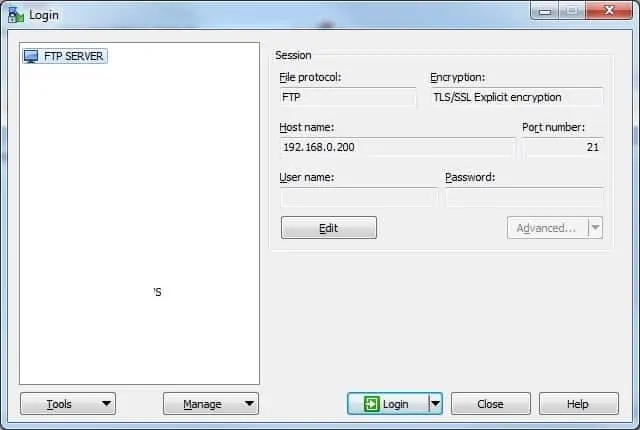
接受警告消息。
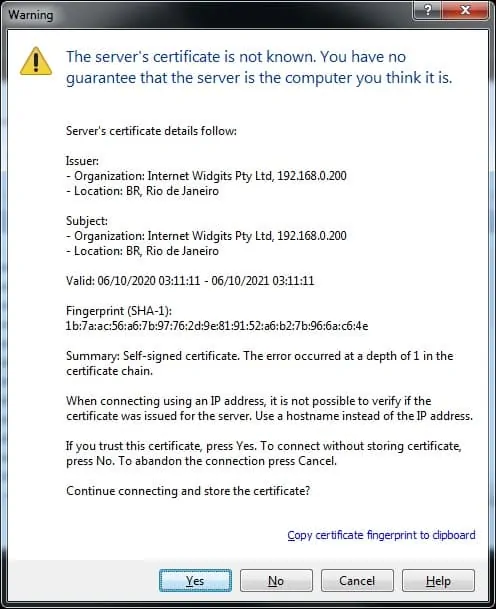
名为 TEST01 的帐户将能够访问其 HOME 目录外的目录。

名为 TEST02 的帐户将无法访问其 HOME 目录外的目录。

祝贺! 使用 SSL 加密成功测试了 VSFTPD 安装。
